J'ai acheté la mienne chez Intermodel, vendeur et utilisateur... l'équipe de Fab a rédigé quelques pages sur le blog Intermodel qui méritent vraiment une lecture attentive :
- Frsky Taranis – Le Guide partie 1
- Taranis – Appairage des Rx
- Frsky Taranis – Le Guide partie 2
- FrSky Taranis – Les voix en Français
Quand vous aurez lu ces quelques pages, nous passerons à l'initialisation de la radio puis à la programmation d'un avion trainer... ![]()
Mais avant, mettez la batterie (NiMh 2000 mAh) en place en n'oubliant pas de la raccorder et charger la batterie avec le chargeur secteur inclus dans votre valise.
Quand le voyant vert est éteint, ça signifie que la batterie est chargée.
Il existe aussi un excellent forum en français sur la Taranis : Le forum français de la FrSKY Taranis
Préparation de la radio
Demain on attaque la programmation d'un modèle simple.
Programmation pour un avion Trainer
Programmation des Dual Rates
![]() Vous pourrez toujours ajuster le taux du Dual Rate pour chacune des voies.
Vous pourrez toujours ajuster le taux du Dual Rate pour chacune des voies.
![]() C'est bien, mais je voudrais garder de l'expo même en "Full Rate", que faire ?
C'est bien, mais je voudrais garder de l'expo même en "Full Rate", que faire ?
Deuxième Dual Rate
|
Vous revenez sur le menu de programmation en page 5 Sticks. Sur la ligne du manche qui vous intéresse vous faîtes un appui long sur Enter et vous sélectionnez "Insert After". Valider par un clic sur Enter.
|
 |
|
De la même manière vous pouvez ajustez votre taux (85) et l'expo (55). Pour l'activer, j'ai choisi NON (symbolisé par !) SA vers le bas, ainsi ça marche pour les deux autres positions de l'interrupteur SA (au milieu et vers le haut). |
 |
|
Après un clic sur Exit, vous obtenez cet écran : |
 |
|
Vous pouvez aussi copier sur les autres manches : |
 |
Ce petit exemple vous donne un aperçu des possibilités d'OpenTx.
![]() Venant de chez Futaba (ou Spektrum), je voudrais un interrupteur différent pour chaque voie ?
Venant de chez Futaba (ou Spektrum), je voudrais un interrupteur différent pour chaque voie ?
Bien que je pense cela parfaitement inutile, rien ne vous empêche maintenant de modifier vos Dual Rates en changeant de switch pour chacune des voies... ![]()
Demain nous ajouterons un deuxième servo d'aileron et un mixage pour modifier la courbure des ailes....
Deuxième servo d'aileron et mixages
|
Revenons dans le menu de programmation de notre modèle (clic Menu) Allons sur la page Mixer (Page...) Modifions le nom du canal 1 attribué à l'aileron gauche par un appui long sur Enter |
 |
| Edit est sélectionné, valider par un clic sur Enter. |  |
|
Vous êtes sur la page de modification du mixage : Entrons le nom AilG. |
 |
| Terminer par Exit. |  |
|
Avec la fonction Copy, nous allons ajouter un aileron sur la voie 5 (en descendant avec - ...), Puis nous modifierons le nom du mixage "AilD" |
 |
|
Normalement, si les servos sont montés mécaniquement symétriques, les déplacements seront dans le bon sens (inversion mécanique entre Gauche et Droit).
|
 |
|
Ajouter des "Flaps" sur les ailerons
|
|
|
Sur mon Eazystar, avec un "glisseur" (ou slider en anglais) gauche je pouvais modifier la courbure de l'aile en levant ou abaissant les deux ailerons. C'est ce que nous allons faire en utilisant le "slider gauche" mais en passant par une voie inutilisée : Ch10 Il suffit de descendre sur Ch10 avec le - : |
 |
|
Puis cliquer sur Enter pour faire apparaitre un menu de mixage : |
 |
|
Que nous allons programmer : Mix Name = Flap Source = LS (slider gauche) Weight = 15 |
 |
|
Maintenant, il suffit d'appliquer la voie 10 en entrée des deux voies ailerons... Dans le menu Mixer, on se positionne sur la voie (ici ch1) et on fait un appui long sur Enter |
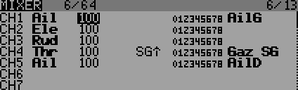 |
|
Sélectionner Insert After, clic sur Enter |
 |
|
Dans la fenêtre d'insertion d'un mixage il suffit de : donner un nom : Flap et sélectionner la source : Ch10 Cliquer sur Exit pour terminer. |
 |
|
Et voilà un nouveau mixage sur la voie 1 Il suffit de faire la même chose sur la voie 5 en copiant la ligne. |
 |
|
Et voilà :
|
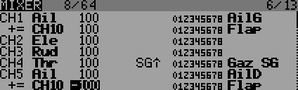 |
![]() Le mixage aurait pu être fait en direct, j'ai choisi de passer par le canal10 pour n'avoir qu'un seul coefficient à modifier pour les flaps sur les deux ailerons !
Le mixage aurait pu être fait en direct, j'ai choisi de passer par le canal10 pour n'avoir qu'un seul coefficient à modifier pour les flaps sur les deux ailerons !
Ajouter la fonction "Spoiler" sur les ailerons
![]() Et si je voulais relever les deux ailerons pour faire un atterrissage court, mais avec un coefficient plus fort à partir du slider droit ? Une sorte de "spoiler" avec les ailerons.
Et si je voulais relever les deux ailerons pour faire un atterrissage court, mais avec un coefficient plus fort à partir du slider droit ? Une sorte de "spoiler" avec les ailerons.
| Il suffit d'affecter un mixage à la voie 11 tel que ci-contre en choisissant le slider droit comme source (RS) avec ici un coefficient de 30. |  |
|
Puis on ajoute la nouvelle ligne de mixage sur le canal 1 en sélectionnant Ch11 comme entrée. Idem pour le ch5 (aileron Droit) en n'oubliant pas de mettre un coefficient négatif. |
 |
Après ça, il est temps de brancher le Rx sur l'avion et de régler les servos...
Variomètre
Le beau temps étant revenu, j'ai installé l'altimètre-vario FrSky sur mon EasyStar équipé du récepteur D8RII-Plus.
Il convient de corriger le schéma de la notice, erronné au niveau de l'entrée latérale du Rx, il faut lire Rx Port au lieu de Tx Port.
Quand vous mettez le Rx sous tension, la Led de l'altimètre clignote au rythme de la seconde.
Après quoi il est nécessaire de configurer la Taranis pour avoir les sons.
Au niveau de la page Custom Functions (Fonctions personnalisées) du modèle, j'ai affecté l'inverseur trois positions SA pour activer soit l'annonce de l'altitude, soit la fonction Vario :
Au niveau de l'écran Telemetry, il faut sélectionner la source Vario et ne pas changer les limites par défaut :
Puis configurer l'écran de télémétrie pour faire apparaître l'altitude (Alt) et l'altitude max (Alt+) du vol :
Voilà, c'est fini et ça fonctionne super !
Notice de l'Altimètre-Vario FrSky
Module Multiplex
J'ai récemment équipé ma Taranis d'un module Multiplex (RF module HFMG3 M-LINK 2.4 GH z Multiplex 45616) acheté chez Hobbydirekt Modellbau pour 56.85 €.
Recommendations :
Ne pas superposer les deux antennes !
Eviter de mettre en marche les deux modules en même temps (consommation).
Le plus : pas besoin de transporter plusieurs radiocommandes.
Le moins : pas d'affichage télémétrie.
Blizzard sur Taranis
Mon Blizzard était toujours resté sur ma radio MPX 41 MHz... comme je l'emmène aussi à la pente, j'ai décidé de le passer en 2.4 GHz sur ma Taranis.
Voici ci-dessous l'état de ma programation, en mode Companion9 et en mode radio.
J'ai gardé les affectations des voies de la MPX.
Je me sers de SF comme Dual Rates, de LS pour les flaps, RS pour les Spoilers (je relève les ailerons pour atterrir court), SG pour la sécurité Gaz, SA pour l'Altimètre-Vario et SB pour le RSSI.
J'ai aussi prévu une compensation Gaz->Profondeur.
Joy2Fly sur Taranis
Après le premier vol, j'ai quasiment finalisé la programmation de la Taranis. J'ai gardé mes habitudes prises avec la Multiplex sur mes autres planeurs.
Merci à Jean-Louis Coussot qui m'a conseillé sur le paramétrage de la courbure des ailes :
" N'hésite pas à utiliser les volets ainsi que les ailerons "en volets" pour gratter, le profil aime effectivement avancer et le mien monte beaucoup mieux dans les thermiques avec de la courbure sur toute l'aile. 5 à 6 mm aux volets, et 3 aux ailerons si tu crains le lacet inverse. Il est possible de faire suivre complètement le débattement des ailerons, si tu peux mettre beaucoup plus de différentiel volets baissés qu'en lisse (tout dépend de l'émetteur utilisé)."
J'ai créé trois modes de vol :
1- tout en lisse (normal)
2- vol avec courbure volets+ailerons (flap)
3- atterrissage en croco (spoiler)
Le réglage des volets en lisse se fait via la variable globale Gvar1.
La courbure des ailes est commandée par le potentiomètre LS via le canal 10
La commande des volets en phase d’atterrissage est commandée par le potentiomètre RS via le canal 11, qui lève en même temps les ailerons et compense à la profondeur via le canal 12.
Module Orange DSMX
L'objectif était de piloter mes jouets "Blade" avec ma Taranis (en remplacement des mini-radios contenues dans les boîtes) avec un investissement réduit.
|
J'ai donc passé commande d'un module d'émission Orange DSMX compatible JR. L'installation au dos de la Taranis est simple et rapide : il suffit d'enficher le module. Précaution : ne pas mettre le module en fonction sans son antenne, vous risquez de cramer le module émetteur ! |
(1).jpg) |
Maintenant, il s'agit de configurer un modèle "Blade".
Pour mémoire, sur un modèle classique avion Mode 1 , les voies sont réparties de la manière suivante :
- Gaz
- Ailerons
- Profondeur
- Dérive
Dans cet exemple, je ne l'applique pas à un avion, mais au quadricoptère Blade mQX.
Commençons par la page Model Set-Up :
- Mettre le nom du modèle
- Choisir une image (j'ai préparé une image BlademQX.bmp)
- Décocher les alarmes interrupteurs
- Mettre le module interne Off
- Mettre le module externe On en choisissant le mode PPM
- Choisir Channel Range : Ch1-8
- Choisir PPM Frame : 22.5 ms - 300 µ
Image à copier dans le répertoire de la Taranis
Passer à la page Inputs.
J'ai programmé un dual rate avec l'interrupteur SF (là vous pourrez adapter les valeurs) :
Ensuite, passer directement à la page servos (pas de mixages).
Sur cette page il faut inverser le débattement des Ch2 et Ch4 :
Il ne reste plus qu'à appairer (bind) le mQX avec la Taranis :
- Eteindre la Taranis
- En maintenant enfoncé le poussoir Bind du module Orange, mettre la Taranis sous tension (éventuellement faire Exit si il y a des alarmes)
- La led du module Orange doit flasher lentement deux fois
- Mettre le mQX sous tension et le poser à plat
- Après quelques secondes, la led bleue doit restée allumée
Vous pouvez faire voler votre mQX avec votre Taranis !
Ci-dessous le fichier PDF si vous souhaitez préparer la configuration avec OpenTX Companion
Fiche de configuration par OpenTX Companion
Si vous êtes abonnés au Forum français de la Taranis, vous connaissez sans doute les nombreuses contributions de LapinFou...
![]()
Une contribution majeure, que je me dois de signaler aux utilisateurs de Taranis, c'est la mise en ligne de tutoriels vidéos sur l'utilisation d' Open Tx par LapinFou :
Découpé en six parties, ce tutoriel vous permettra vraiment d'entrer dans le monde Taranis / Open Tx
Après avoir regardé (et écouté) les tutos vidéos publiés par LapinFou (Seb), la programmation de la Taranis vous est devenue plus facile et plus ouverte.
Seb a aussi rédigé des schémas de la logique propre à la Taranis disponibles sous forme de fichiers pdf
Diagramme Entrée OpenTX
Diagramme Mixages OpenTX
Diagramme Servos OpenTX
Maintenant, vous savez tout sur... la Taranis et sa programmation !







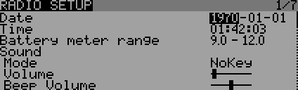






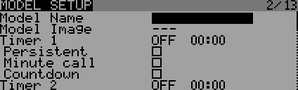



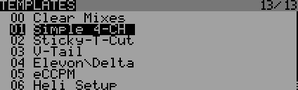
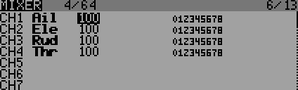

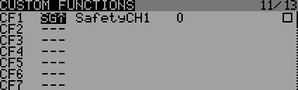


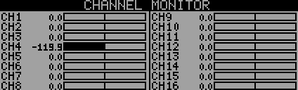





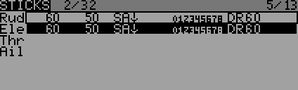
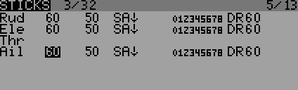

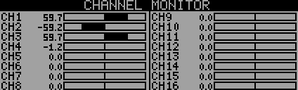



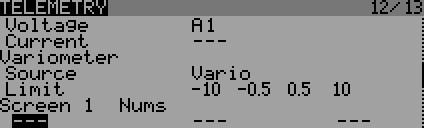






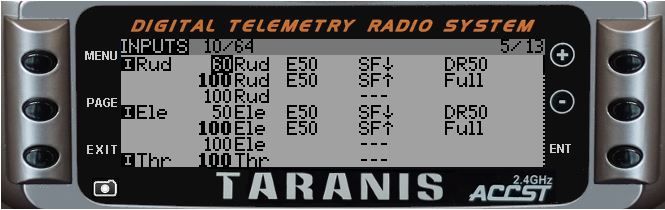


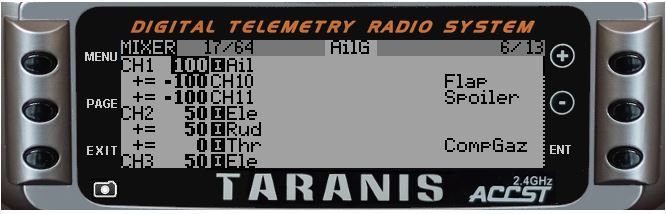

















/image%2F0935245%2F20160203%2Fob_98ea6d_geeby22-tweeter.jpg)
/idata%2F1548268%2FAlbum_2013%2FG0010075.JPG)
/idata%2F1548268%2FBalade-en-Anjou%2FBalade-en-Anjou-3663.JPG)
/idata%2F1548268%2F2013-3%2FPAF%2FPAF-2966.JPG)
/idata%2F1548268%2FFou-d-ailes-2%2FFou-d-ailes-2-0348.JPG)
/idata%2F1548268%2FFou-d-ailes%2FFou-d-ailes-0099.JPG)
/idata%2F1548268%2FCholet-2011%2FCholet-2011-5822.JPG)